在Windows下使用XAMPP搭建简易WebDAV服务器的教程
脚本之家
WebDAV 提供了一个简单的方法来进行文件共享。现在的智能手机如 Nokia N8 支持的远程驱动器功能就是将一个基于 WebDAV 方法的网络存储空间映射为手机上的一个存储器。如果只是想尝尝鲜,可以在 Windows 下使用 XAMPP 搭建一个简易的 WebDAV 服务器。
XAMPP 是一个免费软件编译版。是为想进入 Apache 世界的开发者提供一套易于安装的发行版。为了方便开发者, XAMPP 被默认配置为所有功能全部开启。从安全的角度看,默认配置并不理想,对生产环境也不够安全——请勿在此类环境中使用 XAMPP。当然,现在已经可以通过调用 /opt/lampp/lampp security 来使 XAMPP 更安全。
使用 XAMPP 可以很方便的在基于 Windows、Linux、Mac OS X、Solaris 的系统上搭建一个 Apache 服务器环境,并且很多参数都是已经配置好的,比如我们这里要用的 WebDAV 功能。下面就说说在 Windows 系统上使用 XAMPP 搭建一个 WebDAV 服务器并使用的过程。
1、下载安装 XAMPP
XAMPP下载地址: https://www.jb51.net/softs/88166.html
这里当然使用适用于 Windows 2000、XP、Vista 和 7 的发行版了。该版本包括:Apache、MySQL、PHP + PEAR, Perl, mod_php, mod_perl, mod_ssl, OpenSSL, phpMyAdmin, Webalizer, Mercury Mail Transport System, Ming, JpGraph, FileZilla FTP Server, mcrypt, eAccelerator, SQLite 和 WEB-DAV + mod_auth_mysql。
2、使用 WebDAV 功能
默认情况下 XAMPP 配置为可直接使用 WebDAV 服务,服务器上的文件夹位置在 \xampp\webdav 。默认的用户名和密码分别是 wampp、xampp。
要使用 WebDAV 功能,可以在自家的另一台机器上(通过路由器共享宽带连接,使用内网 IP 标识位置,如 192.168.1.2\192.168.1.3 等)打开计算机,然后单击工具条上的映射网络驱动器,如下图。输入文件夹位置,我这里是 http://192.168.1.2/webdav(虽然后面连接上之后看到的地址跟这个不一样,但是连接的话还是要用这个地址),但后单击下面的完成。
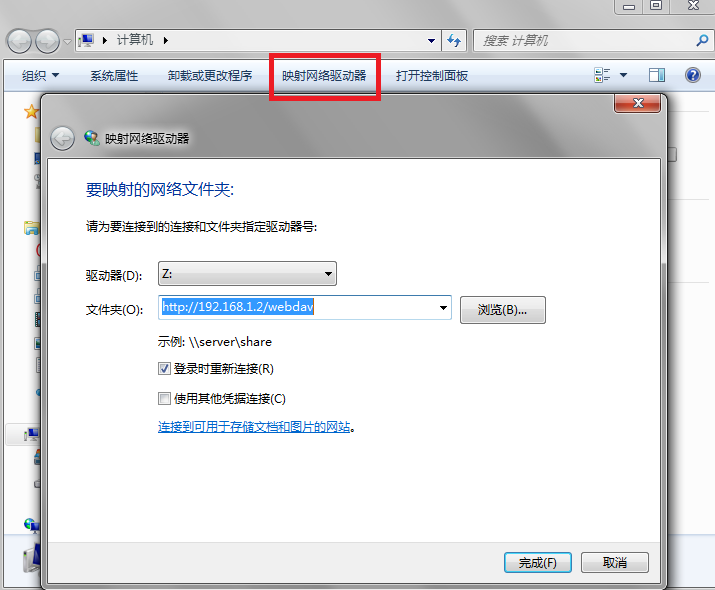
Windows 7 映射网络驱动器
等待连接成功,会提示输入用户名和密码。输入默认的用户名和密码即可完成连接。如下图。
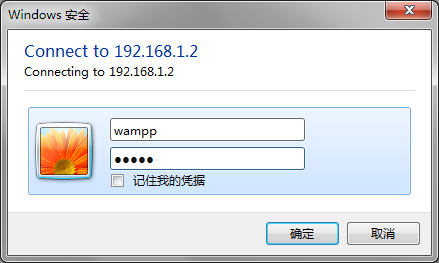 Windows 7 映射网络驱动器时输入凭据
Windows 7 映射网络驱动器时输入凭据
完后可以在计算机中看到映射的网络驱动器,看起来和本地磁盘没什么区别,如下图。
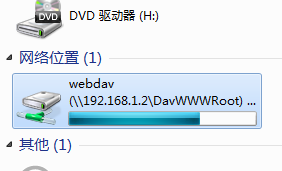 映射的驱动器
映射的驱动器
3、后记
虽然这样很容易建立一个 WebDAV 文件服务器,可是只能在自己的一个局域网内部访问。顶多也就是将一些文件存在电脑里,然后在手机上,或者别的电脑上设置一个映射远程驱动器来直接访问/上传文件。这个并没有太多意义。在手机上设置远程驱动器(方法)和通过数据线来传输数据相比,也就是方便那么一点点,当然也挺好玩的。
但是,如果申请一个动态 DNS 域名,配合无线路由器的自动连接动态 DNS 服务器的话,就可以在别的任何地方通过网络访问自己的 WebDAV 服务器了,这个还是很诱人的吧?不过,我这里暂时不打算介绍如何配置动态 DNS 了,有兴趣的童鞋自个儿 Google 一下,肯定有的
XAMPP 是一个免费软件编译版。是为想进入 Apache 世界的开发者提供一套易于安装的发行版。为了方便开发者, XAMPP 被默认配置为所有功能全部开启。从安全的角度看,默认配置并不理想,对生产环境也不够安全——请勿在此类环境中使用 XAMPP。当然,现在已经可以通过调用 /opt/lampp/lampp security 来使 XAMPP 更安全。
使用 XAMPP 可以很方便的在基于 Windows、Linux、Mac OS X、Solaris 的系统上搭建一个 Apache 服务器环境,并且很多参数都是已经配置好的,比如我们这里要用的 WebDAV 功能。下面就说说在 Windows 系统上使用 XAMPP 搭建一个 WebDAV 服务器并使用的过程。
1、下载安装 XAMPP
XAMPP下载地址: https://www.jb51.net/softs/88166.html
这里当然使用适用于 Windows 2000、XP、Vista 和 7 的发行版了。该版本包括:Apache、MySQL、PHP + PEAR, Perl, mod_php, mod_perl, mod_ssl, OpenSSL, phpMyAdmin, Webalizer, Mercury Mail Transport System, Ming, JpGraph, FileZilla FTP Server, mcrypt, eAccelerator, SQLite 和 WEB-DAV + mod_auth_mysql。
2、使用 WebDAV 功能
默认情况下 XAMPP 配置为可直接使用 WebDAV 服务,服务器上的文件夹位置在 \xampp\webdav 。默认的用户名和密码分别是 wampp、xampp。
要使用 WebDAV 功能,可以在自家的另一台机器上(通过路由器共享宽带连接,使用内网 IP 标识位置,如 192.168.1.2\192.168.1.3 等)打开计算机,然后单击工具条上的映射网络驱动器,如下图。输入文件夹位置,我这里是 http://192.168.1.2/webdav(虽然后面连接上之后看到的地址跟这个不一样,但是连接的话还是要用这个地址),但后单击下面的完成。
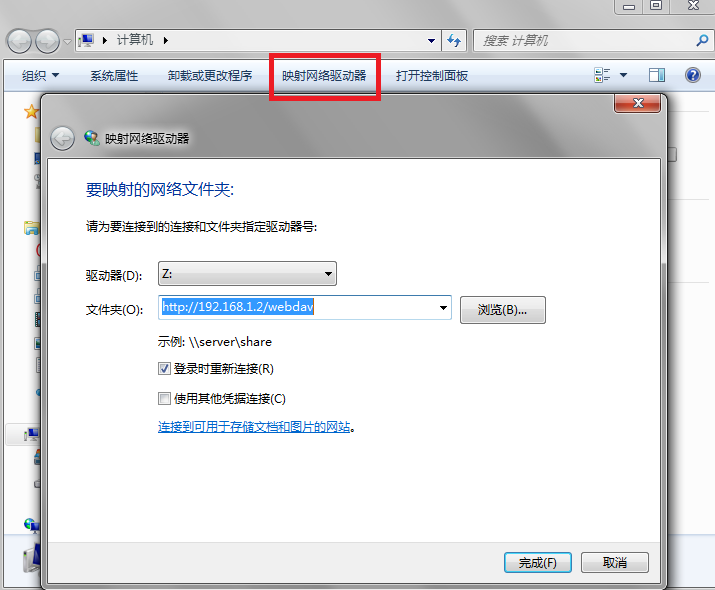
Windows 7 映射网络驱动器
等待连接成功,会提示输入用户名和密码。输入默认的用户名和密码即可完成连接。如下图。
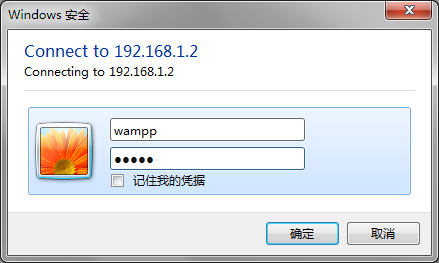
完后可以在计算机中看到映射的网络驱动器,看起来和本地磁盘没什么区别,如下图。
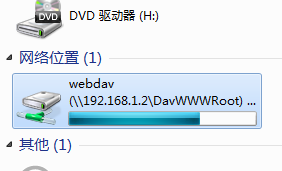
3、后记
虽然这样很容易建立一个 WebDAV 文件服务器,可是只能在自己的一个局域网内部访问。顶多也就是将一些文件存在电脑里,然后在手机上,或者别的电脑上设置一个映射远程驱动器来直接访问/上传文件。这个并没有太多意义。在手机上设置远程驱动器(方法)和通过数据线来传输数据相比,也就是方便那么一点点,当然也挺好玩的。
但是,如果申请一个动态 DNS 域名,配合无线路由器的自动连接动态 DNS 服务器的话,就可以在别的任何地方通过网络访问自己的 WebDAV 服务器了,这个还是很诱人的吧?不过,我这里暂时不打算介绍如何配置动态 DNS 了,有兴趣的童鞋自个儿 Google 一下,肯定有的
